Motion 使用手册
- 欢迎使用
- 新功能
- 词汇表
- 版权

使用变换字形工具选择字符
在变换字形之前,必须使用画布工具栏中的“变换字形”工具选择字形。你可以在文本层中选择单个字形或多个字形。选择多个字形时,最后一个按 Shift 键选择的字形将在边界框中,具有变换控制柄。这称为聚焦字形。选择的其他每个字形都将在边界框中,但没有变换控制柄。应用到聚焦字形的变换会影响任何选定的字形(不管是否聚焦)。
【注】如果使用“变换字形”工具让字形的外观属性(“表面”、“外框”、“光晕”、“投影”)失真,则一次只能选择一个字形。
选择单个字形
在 Motion 的层列表、画布或时间线中选择一个文本层。
在画布工具栏中,点按住变换工具弹出式菜单,然后选取“变换字形”。
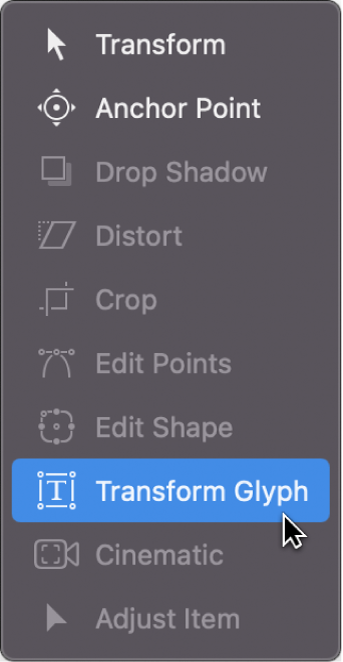
带变换控制柄的边界框将出现在文本中第一个字形的周围。(或者,如果之前选择了不同的字形,则该字形周围将有边界框)。
如果你想要在文本层中选择不同的字形,请在画布中点按其他字形。
选择文本层中的所有字形
在 Motion 的层列表、画布或时间线中选择一个文本层。
在画布工具栏中,点按住变换工具弹出式菜单,然后选取“变换字形”。
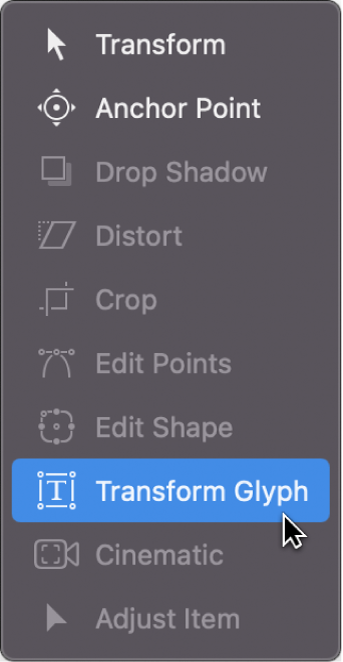
确保将 HUD 中的“属性”弹出式菜单设定为“变换字形”,因为菜单中的其他设置仅允许一次选择一个字形。
在画布中选择字形。
选取“编辑”>“全选”(或按下 Command-A)。
选择所有字形。
选择文本层中的多个字形
在 Motion 的层列表、画布或时间线中选择一个文本层。
在画布工具栏中,点按变换工具弹出式菜单,然后选取“变换字形”。
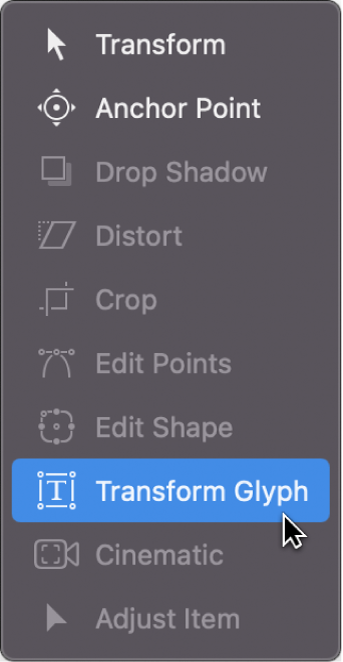
确保将 HUD 中的“属性”弹出式菜单设定为“变换字形”,因为菜单中的其他设置仅允许一次选择一个字形。
在画布中选择字形。
执行以下一项操作:
选择连续字形:按住 Shift 键,在画布中点按以选择附加相邻字形;或者在画布中拖移以选择相邻字形。
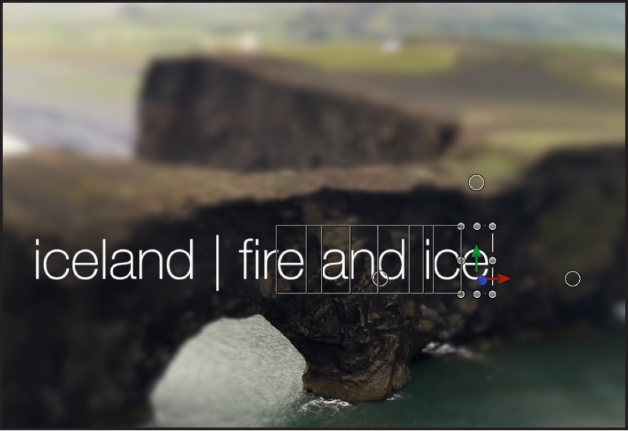
选择非连续字形:按住 Command 键,点按以选择非相邻字形。
尽管屏幕控制仅出现在聚焦(最后选择)的字形周围,但调整屏幕控制时将影响框内的任何字形。
取消选择一组所选字形
在 Motion 中,选取“编辑”>“取消全选”(或按下 Shift-Command-A)。
之前选择的任何字形都将取消选择。
选择其他文本层中的字形
Motion 中的“变换字形”工具选择处于活跃状态时,点按层列表或时间线中的其他文本层。
所选内容将移到第二个文本层。
下载本手册: PDF